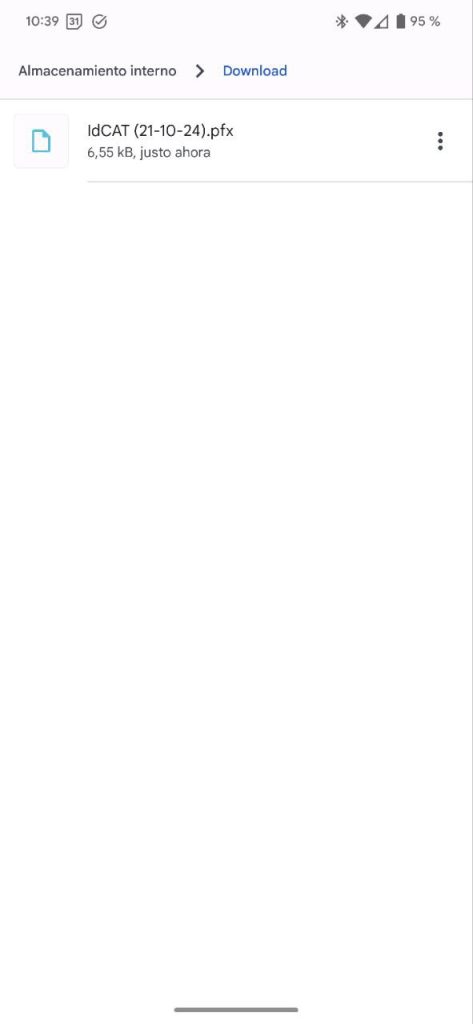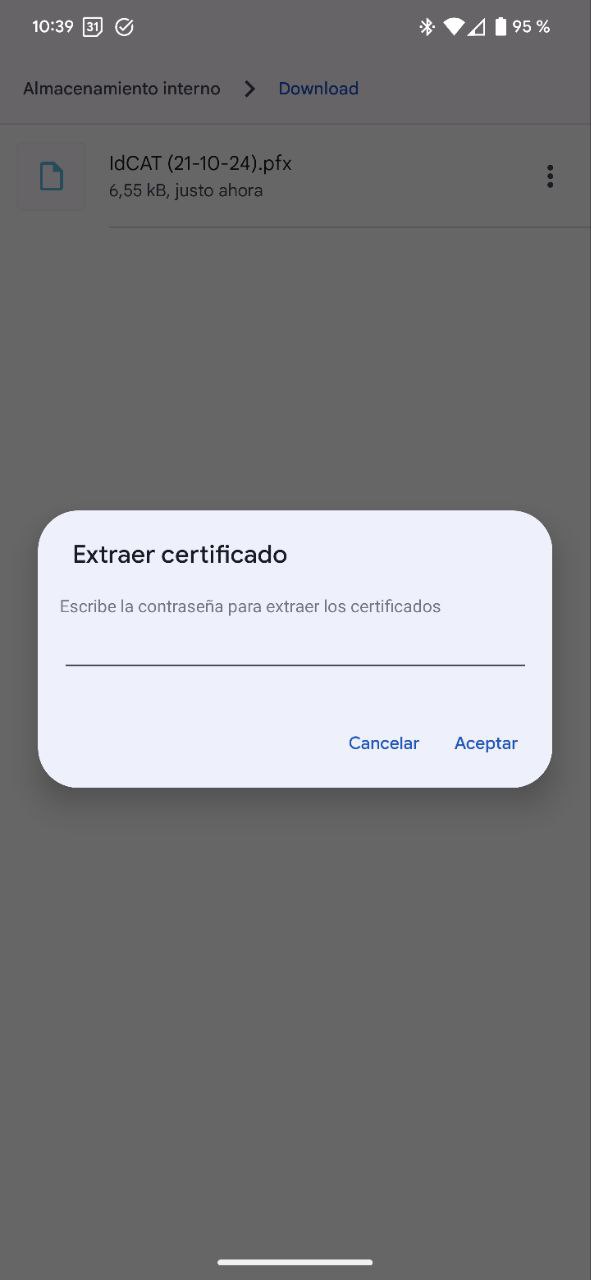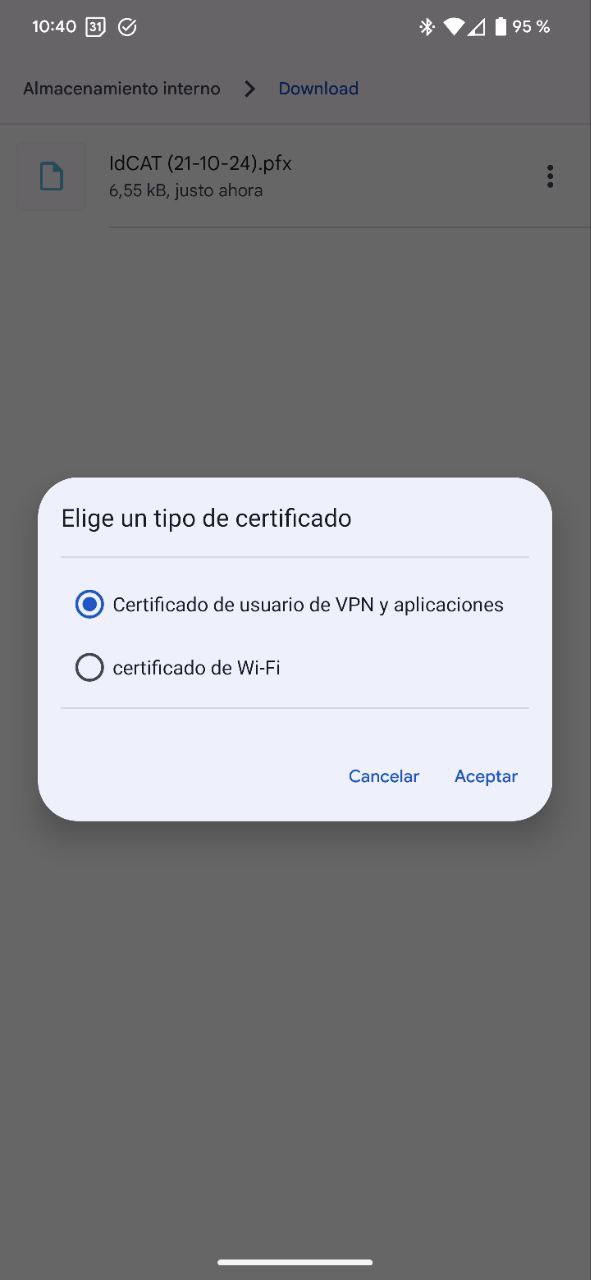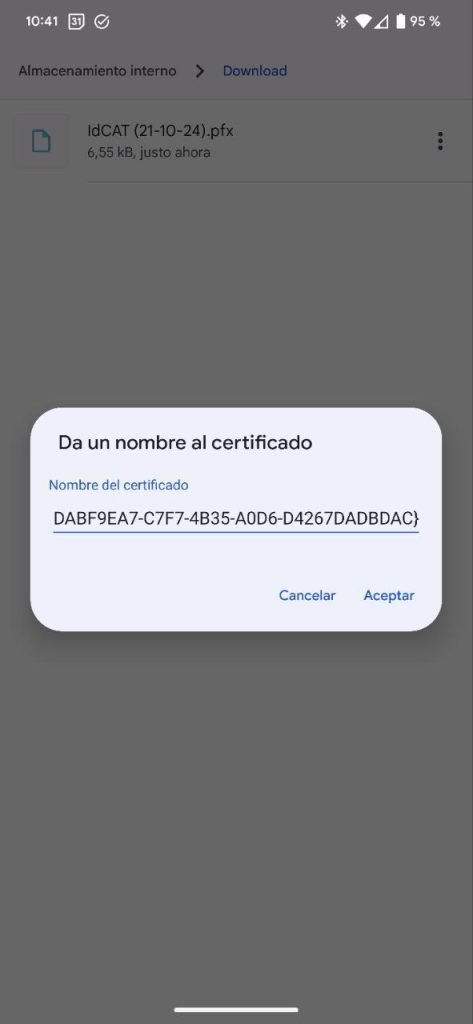Vamos a explicarte cómo instalar un certificado digital en el móvil paso a paso. Te explicamos qué indicaciones seguir para hacerlo en Android y iOS. Adicionalmente, te proporcionamos algunas explicaciones sobre cuáles son las funciones principales de este método de identificación y cómo sacarle más partido en tu día a día.
Recuerda que hemos publicado otras guías complementarias que te ayudarán a gestionar tus certificados digitales desde cualquiera de tus dispositivos. Por ejemplo, te hemos contado cómo pasar un certificado digital de un ordenador a otro o cómo instalar el DNI electrónico en Windows 10. El contenido de esas publicaciones junto con lo que aquí te explicamos te ayudará a aprovechar más las posibilidades que ofrece esta tecnología.
Índice de contenidos
Cómo instalar un certificado digital en el móvil si tiene Android
Comencemos hablando de instalar un certificado digital en el móvil si el sistema operativo es Android. El primer paso, como no podía ser de otra manera, es descargar el certificado en la memoria interna del dispositivo. Una vez cuentes con el archivo correspondiente a tu certificado, localízalo gracias al explorador de archivos. Toca sobre el fichero del certificado para comenzar la instalación.
El gestor de certificados de Android procederá a la extracción del certificado una vez se valide la identidad. ¿Cómo? Con una contraseña que debes conocer. De lo contrario, no te resultará posible implementar el certificado en el dispositivo. Cuando hayas introducido la clave, presiona en Aceptar.
Cuando aparezca la ventana Elige un tipo de certificado, selecciona Certificado de usuario de VPN y aplicaciones. De este modo, podrás autenticarse desde las aplicaciones instaladas, como el navegador web.
El paso final es asignarle un nombre al certificado. No es necesario que pongas tu propio nombre, sino una denominación que te ayude a identificar el certificado. Por ejemplo, podrías tener varios certificados de distintos proveedores y, en ese caso, sería más conveniente identificarlos con el nombre del proveedor. O quizá instales los certificados de otros miembros de la familia y, entonces, sí sea más adecuado emplear los nombres de cada uno.
Al terminar, el certificado estará instalado. Si accedes a la web de una administración pública que admita el certificado que acabas de extraer en tu terminal, el navegador te permitirá seleccionarlo para identificarte.
Cómo instalar un certificado digital en iOS
Repasemos ahora cuáles son los pasos para instalar un certificado digital en el móvil si este es un iPhone.
En realidad, las indicaciones son muy similares:
- Descarga el certificado en la aplicación Archivos.
- Toca sobre él para instalarlo en el dispositivo.
- Si se te pregunta en qué lugar debe instalarse, selecciona iPhone.
- Cuando recibas el aviso Perfil descargado, cierra la ventana y ve a los ajustes del teléfono.
- En la parte superior del listado de preferencia, presiona en Perfil descargado.
- Toca en Instalar.
- Introduce la clave.
- Presiona en Siguiente para terminar.
Ahora el certificado está disponible en el teléfono. Para utilizarlo es recomendable utilizar Safari.
¿Para qué sirve un certificado digital en el móvil?
Ahora que ya sabes cómo instalar un certificado digital en tu móvil, es hora de responder una pregunta básica. ¿Para qué sirve un certificado digital? O dicho de otro modo, ¿qué funciones te proporciona al instalarlo en tu móvil?
El certificado digital es un archivo que te identifica ante una página web o una aplicación. Como se trata de un fichero firmado por una entidad competente, al emplearlo estás confirmando que realmente eres tú quien va a efectuar una tarea específica.
En vista de esto, con un certificado digital vas a poder llevar a término una gran cantidad de trámites ante las administraciones públicas y otros organismos a través de Internet. No cabe duda de que el principal problema que existe en la red es la verificación de una identidad, algo especialmente importante si hablamos de relacionarse con los entes oficiales. Gracias al certificado digital este inconveniente desaparece.
Si aplicamos una equivalencia, instalar un certificado digital en tu teléfono y usarlo en una web oficial sería como acudir a una sede física de un organismo público y enseñar el DNI. Gracias a este documento firmado digitalmente, la sede electrónica de cualquier organismo sabrá a ciencia cierta que eres tú quien está detrás de la pantalla.
Recomendaciones de seguridad
Como se trata de una especie de DNI digital, es crucial que tengas en cuenta estas recomendaciones:
- Si el certificado tiene una contraseña, no la apuntes en cualquier sitio. La mayoría de certificados piden una clave. A veces es el propio número del DNI, pero en otras ocasiones no. Sea como fuere, evita tener escrita en un lugar visible, ya sea físico, un trozo de papel, o virtual, una aplicación de notas.
- Evita que cualquiera pueda acceder al certificado. El certificado digital es en realidad un archivo. Si alguien tiene acceso a él y conoce la contraseña (es fácil si puede ver tu DNI), podrá instalarlo en su dispositivo e identificarse ante las administraciones en tu nombre. Esto te podría acarrear serias consecuencias. Evita a toda costa guardar el certificado en un espacio compartido con otros usuarios.
- Bloquea el acceso a tu teléfono móvil. Al instalar un certificado digital en el teléfono es altamente aconsejable que el terminal tenga un PIN, un patrón y desbloqueo mediante huella.
Otros artículos que te interesan:
Y tú, ¿sueles instalar un certificado digital en el móvil? ¿En qué portales te sirves de esta tecnología de autenticación? Déjanos tu opinión en la zona de comentarios. ¡Te leemos!